QEMU是一套可以在Windows操作系统中仿真出另一套操作系统的仿真软件。因为它可以在系统中仿真出一颗虚拟的CPU,然后将要仿真的操作系统交给这颗虚拟CPU去处理,所以能够达到同一平台却能同时执行两种操作系统的目的。
QEMU的使用非常简单,因为它不用安装,只要使用文字指令和参数就可以操作。
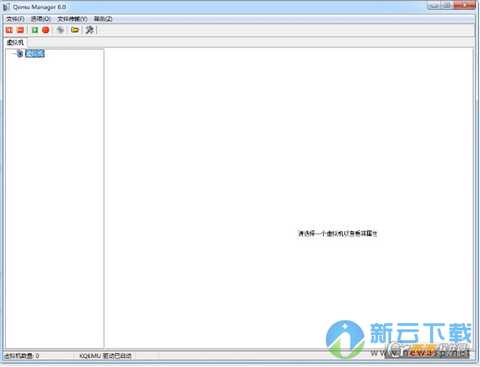
如何使用
1、下载和安装Qemu Manager
直接百度Qemu Manager,第一个结果(百度软件中心的)直接下载;
下载的是一个安装文件,将Qemu Manager安装在C盘下(第一次,直接放在C盘),
例如安装在:C:\Program Files\QemuManager
2、制作硬盘镜像
(硬盘镜像就是虚拟硬盘咯,模拟硬件嘛,对不对?)
在安装的QemuManager下有个qemu文件夹,里面好像有很多工具,制作硬盘要用到其中的qemu-img.exe;
通过DOS窗口命令行来使用该工具,具体做法:
(1)在开始菜单中点“运行”,写cmd,打开dos命令框;
(2)用cd命令进入qemu-img.exe工具所在的目录,即cd \Program Files\QemuManager\qemu;
(3)执行命令:qemu-img.exe create mydisk.img 10G
这样就制作了一个10G大小的硬盘mydisk.img(名字当然随便起)。
3、获取linux系统镜像
(就是光盘镜像,CD-ROM,就是模拟安装系统的系统盘,对不对?)
直接从网上下载就行了,根据参考文献自己做也行,我是不会,我的光驱坏了怎么做。
下个debian版本的linux,给出下载链接:https://www.debian.org/distrib/netinst#smallcd,
选择下载“小容量安装光盘”下的i386,大小316M,这个安装的时候需要联网,我也不知道,反正我一直联网。
你下载的到的文件是:debian-8.4.0-i386-netinst.iso,将该系统镜像放到\QemuMnager\qemu目录下;
4、安装个加速器,使qemu跑的更快
这个加速器就是kqemu,下载链接:http://download.chinaunix.net/download/0006000/5451.shtml,
选择1.4.0pre1版本,这个与前面的qemu的版本有关,开始我下的1.3.0版出现不匹配的情况;
下载完成后,首先在kqemu.inf文件上点击右键选安装,然后在DOS窗口下执行命令:net start kqemu启动该应用;
(命令net stop kqemu关闭该应用)。
5、安装linux操作系统
在DOS窗口下,进入\Program Files\QemuManager\qemu目录,执行以下命令:
qemu.exe -L . -m 512 -boot d -hda mydisk.img -cdrom debian-8.4.0-i386-netinst.iso;
相关选项说明:-L : bios 位置-m : 内存大小(单位是Mbyte)tech.techweb.co m.cn S"W2m'E 6V1[&o s-boot : 启动设备(boot device), 包括三种, 分别为floppy(a), hard disk(c), CD-ROM(d)-hda : 硬盘镜像(hard disk image)%S W1f z0t-cdrom : 光盘镜像(CD-ROM image)
6、安装过程执行上面的命令后,进入安装了,作为新手的我的话,就基本听她的提示进行选择。这个过程很慢,不要着急。我中间出了个问题是,在“下载和安装一些软件”这个阶段(记得好像是这么个名字)失败了,然后我选继续,直接进入了下一阶段,……,最终安装完成时,选继续,窗口就死了。不要慌,此时按Ctrl+Alt+2(注意是三个按键都按下),出现Qemu 提示符(qemu), 再输入Quit就退出安装了。此时安装大功告成!下面就可以启动虚拟机了……
7、运行我的虚拟机在Dos 窗口下(进入\Program Files\QemuManager\qemu目录)输入如下命令从硬盘启动:
qemu.exe -L . -m 512 -boot c -hda mydisk.img
os起来后输入root账户和密码,进入linux系统了,该怎么玩怎么玩吧。
∨ 展开

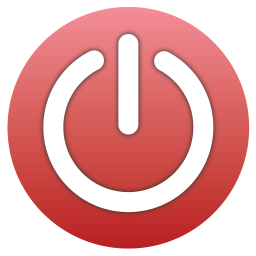 AutoOff 电脑定时关机工具中文版
AutoOff 电脑定时关机工具中文版 驱动人生网卡版2024
驱动人生网卡版2024 Windows 12正式版
Windows 12正式版 WindowsTabs
WindowsTabs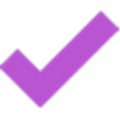 Optimizer 15
Optimizer 15 AORUS Engine
AORUS Engine Windows 10 Manager中文版
Windows 10 Manager中文版 Glary Utilities
Glary Utilities RTSS显卡超频锁帧工具
RTSS显卡超频锁帧工具 DLL修复大师
DLL修复大师 dll综合解决工具
dll综合解决工具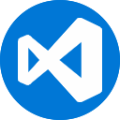 VCRedistPack
VCRedistPack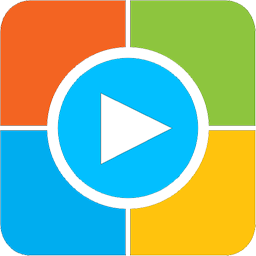 无忧系统重装助手
无忧系统重装助手 win11安装助手
win11安装助手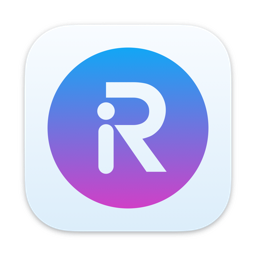 超级右键Mac版
超级右键Mac版 Process Lasso最新版
Process Lasso最新版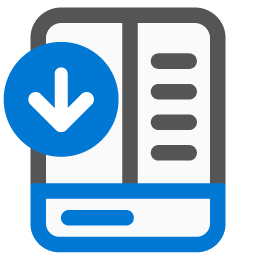 StartAllBack最新版2023
StartAllBack最新版2023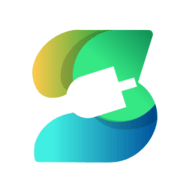 石大师装机大师
石大师装机大师 Dism++绿色版
Dism++绿色版 ClockTuner for Ryzen
ClockTuner for Ryzen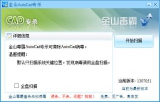
 虚拟打印机
虚拟打印机 FinePrint虚拟打印机
FinePrint虚拟打印机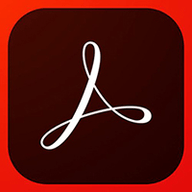 Adobe PDF虚拟打印机
Adobe PDF虚拟打印机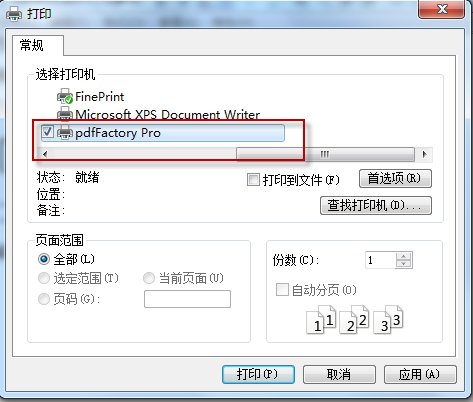 pdfFactory Pro虚拟打印机
pdfFactory Pro虚拟打印机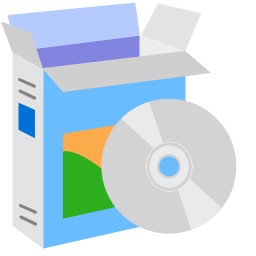 PDFCreator虚拟打印机
PDFCreator虚拟打印机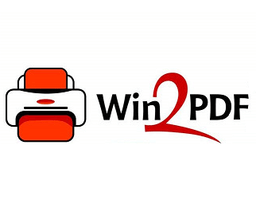 Win2PDF虚拟打印机
Win2PDF虚拟打印机 priPrinter Professional虚拟打印机
priPrinter Professional虚拟打印机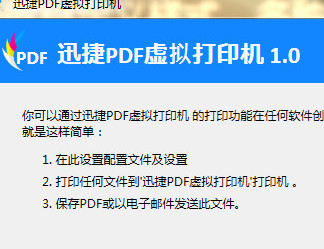 迅捷PDF虚拟打印机
迅捷PDF虚拟打印机 PDF Writer - bioPDF 虚拟打印机
PDF Writer - bioPDF 虚拟打印机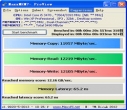 MaxxMEM2(内存性能测试工具)
MaxxMEM2(内存性能测试工具) Clover去广告版
Clover去广告版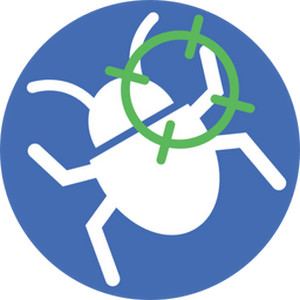 AdwCleaner中文版
AdwCleaner中文版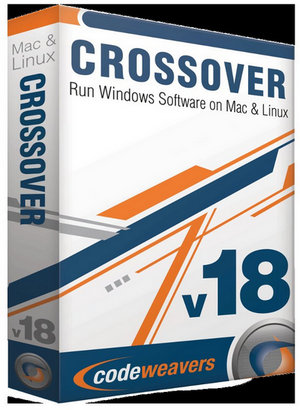 CrossOver for Mac 虚拟机软件
CrossOver for Mac 虚拟机软件 CineBench R15
CineBench R15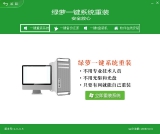 绿萝一键重装系统
绿萝一键重装系统 uBar for Mac
uBar for Mac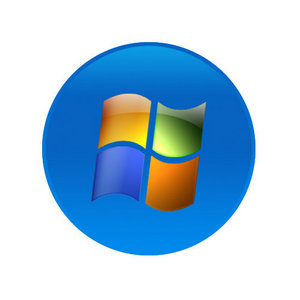 ProcessExplorer
ProcessExplorer Windows 10 Manager中文破解 3.7.2 绿色版
Windows 10 Manager中文破解 3.7.2 绿色版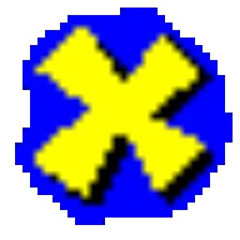 dx修复工具 x64位 增强版 4.0.0 官方版
dx修复工具 x64位 增强版 4.0.0 官方版 Win10系统永久激活工具 绿色版
Win10系统永久激活工具 绿色版 Advanced SystemCare 15 Pro中文破解 15.6.0.274 精简优化版
Advanced SystemCare 15 Pro中文破解 15.6.0.274 精简优化版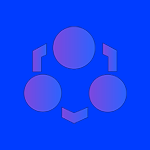 Windows超级管理器 9.42 正式版
Windows超级管理器 9.42 正式版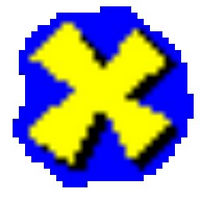 DirectX修复工具 3.9 绿色版
DirectX修复工具 3.9 绿色版 2345安全卫士增强版 5.1.0.11768 最新版
2345安全卫士增强版 5.1.0.11768 最新版 腾讯柠檬清理 Mac版 1.2.0 内测版
腾讯柠檬清理 Mac版 1.2.0 内测版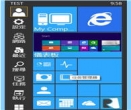 Start Menu Reviver 3.0.4.4 正式版
Start Menu Reviver 3.0.4.4 正式版